Hvordan myk og hard tilbakestille Kindle Fire
Miscellanea / / November 28, 2021
Når en elektronisk enhet kollapser på grunn av forhold som funksjonsfeil, langsom lading eller skjermfrysing, anbefales det å tilbakestille enheten for å løse slike unormale funksjoner. Som alle andre enheter kan Kindle Fire-problemer også gjenopprettes ved å tilbakestille dem. Du kan enten velge en myk tilbakestilling eller en hard tilbakestilling, eller en fabrikktilbakestilling.
En myk tilbakestilling ligner i utgangspunktet på omstart systemet. Dette vil lukke alle applikasjoner som kjører og oppdatere enheten.
Fabrikkinnstilling gjøres vanligvis for å fjerne hele dataene knyttet til enheten. Derfor vil enheten trenge ominstallering av all programvare etterpå. Det gjør at enheten fungerer friskt som en ny. Det utføres vanligvis når en enhets programvare blir oppdatert.
En hard tilbakestilling utføres vanligvis når enhetsinnstillingene må endres på grunn av feil funksjonalitet. Den sletter alt minnet som er lagret i maskinvaren og oppdaterer det med den nyeste versjonen.
Merk: Etter en tilbakestilling blir alle data knyttet til enheten slettet. Derfor anbefales det å sikkerhetskopiere alle filene før du gjennomgår en tilbakestilling.

Innhold
- Hvordan myk og hard tilbakestille Kindle Fire
- Hvordan myk tilbakestille Kindle Fire?
- Hvordan myk tilbakestille Kindle Fire HD og HDX (første til fjerde generasjon)
- Hvordan hardt tilbakestille Kindle Fire?
- Hvordan hardt tilbakestille Kindle Fire (1. og 2. generasjonsmodeller)
- Hvordan hardt tilbakestille Kindle Fire (3. til 7. generasjonsmodeller)
- Metode 1: Hard tilbakestilling ved hjelp av innstillinger og passord
- Metode 2: Hard tilbakestilling uten passord
Hvordan myk og hard tilbakestille Kindle Fire
Hvordan myk tilbakestille Kindle Fire?
Når Kindle Fire fryser, er den beste måten å sortere dette problemet på å myk tilbakestille det. Følg instruksjonene nedenfor for å gjøre det:
1. Det første trinnet er å slå Kindle Fire til AV tilstand ved å holde inne samtidig Makt og Volum ned knapper.
2. Når Kindle Fire er slått AV, ta hånden bort fra knappene og vente en stund.
3. Til slutt, hold På-knapp en stund for å starte den på nytt.
Nå er Kindle Fire snudd PÅ, og den myke tilbakestillingen av Kindle Fire er fullført.
Dette ligner på å starte enheten på nytt for å fikse mindre feil.
Hvordan myk tilbakestille Kindle Fire HD og HDX (første til fjerde generasjon)
1. Sving AV Kindle Fire HD og HDX ved å trykke på Makt knappen i ca. 20 sekunder. Merk: Ignorer instruksjonene som dukker opp på skjermen mens du gjør det.
2. Når Kindle Fire er slått AV, utgivelse knappen og vent en stund.
3. Slå til slutt på Kindle Fire PÅ ved å holde På-knapp.
Det anbefales å velge en hard tilbakestilling bare når den myke tilbakestillingen ikke løser det. Fortsett å lese for å lære hvordan du hardt tilbakestiller Kindle Fire.
Hvordan hardt tilbakestille Kindle Fire?
Før du starter prosessen for hard tilbakestilling, anbefales det sterkt å:
en. sørg for at alle data og mediefiler er sikkerhetskopiert. Dette vil forhindre tap av data.
b. sørg for at enheten har minst 30 % av batteriladingen igjen.
Les også:6 ting du bør vite før du kjøper en Amazon Fire TV Stick
Hvordan hardt tilbakestille Kindle Fire (1st og 2nd Generasjonsmodeller)
For 1st og 2nd Generation Models, en hard tilbakestilling kan gjøres med 5 enkle klikk. Følg trinnene nevnt nedenfor:
1. Det første trinnet er å klikke på utstyr ikonet og skriv det inn Innstillinger.
2. Klikk på alternativet kalt Mer…
3. Klikk deretter på Enhet.
4. Her klikker du på alternativet med tittelen Tilbakestill til fabrikkinnstillinger.
5. Ved å klikke på dette vil følgende skjerm vise et alternativ til Slett alt. Klikk på den.
Kindle Fire vil gå inn i hard tilbakestillingsmodus. Vent til tilbakestillingen er fullført. Sjekk om Kindle Fire fungerer bra nå.
Hvordan hardt tilbakestille Kindle Fire (3rd til 7th Generasjonsmodeller)
Metode 1: Hard tilbakestilling ved hjelp av innstillinger og passord
1. Det første trinnet er å gå inn i Innstillinger-menyen. Den gjøres synlig når du sveiper nedover skjermen fra toppen. Klikk på Innstillinger som vist under.

2. Under Innstillinger-fanen klikker du for å se Enhetsalternativer.
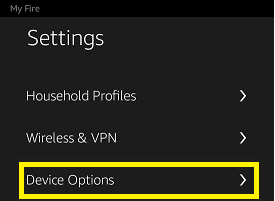
3. Her, klikk på Tilbakestill til fabrikkinnstillinger. Dette vil fjerne alle personlige data og nedlastet innhold fra filen din.

4. Når du klikker på den, vises en melding på skjermen. Den vil be deg om bekreftelse for å fortsette med "Tilbakestill til fabrikkinnstillinger." Bekreft forespørselen ved å klikke på Nullstille knappen, som vist nedenfor.
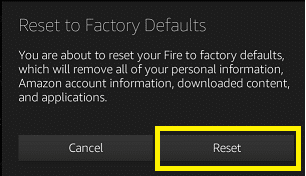
5. Når du klikker på Nullstille, skjermen vil slå seg AV, og Kindle Fire går inn i tilbakestillingsmodus.
Vent til prosessen er ferdig og sjekk om Kindle Fire fungerer som den skal.
Les også:Slik tilbakestiller du Android-telefonen din
Metode 2: Hard tilbakestilling uten passord
Hvis du har mistet eller glemt passordet til låseskjermen, vil du ikke kunne få tilgang til Kindle Fire og hardt tilbakestille det gjennom innstillingsalternativet. Du kan imidlertid tilbakestille Kindle Fire uten passord ved å bruke følgende trinn:
1. Det første trinnet er å snu AV Kindle Fire. Dette kan gjøres ved å holde Makt knappen til du ser en strøm AVledetekst på skjermen. Bekreft forespørselen ved å klikke OK.
2. Hold Makt + Volum ned knappene samtidig etter at enheten er slått AV. Etter 10 til 15 sekunder vil Amazon logo vil vises på skjermen.
Hvis Power + Volum ned knappen virker ikke, prøv Power + Volum opp knapper. Amazon-logoen vises nå.
3. Etter en tid forsvinner logoen, og den Amazon Systemgjenopprettingsskjerm vil vises.
4. På denne skjermen vil du se et alternativ med tittelen tørk data og tilbakestilling til fabrikk. Naviger til dette alternativet ved å bruke Volum ned-knappen.
5. Klikk på tørk data og tilbakestilling til fabrikk alternativet ved å bruke strømknappen.
6. På neste side vil du se et alternativ merket Ja slett all brukerdata. Naviger til dette alternativet ved å bruke Volum ned-knappen.
7. Klikk på Makt for å starte en hard tilbakestilling av Kindle Fire.
Skjermen vil slå seg AV etter en stund når Kindle Fire går inn i tilbakestillingsmodus. Vent til prosessen er fullført og sjekk om Kindle Fire-problemer er løst. Denne metoden vil være svært nyttig hvis du ikke husker passordet ditt.
Anbefalt:
- Hvordan hardt tilbakestille enhver Android-enhet
- Fiks flere Google Chrome-prosesser som kjører
- Slik tilbakestiller du Roku hardt og mykt
- Hvordan bruke Clubhouse på PC
Vi håper denne artikkelen var nyttig og at du var i stand til det Myk og hard tilbakestilling av Kindle Fire. Hvis du har spørsmål, ta kontakt med oss gjennom kommentarfeltet nedenfor.



